步骤1:下载Atom文本编辑器
从此链接下载Atom文本编辑器也被称为“ 21世纪可破解文本编辑器”
选择Atom的原因是它的简单性&跨操作系统的跨平台编辑功能,例如:OS X,Windows或Linux
步骤2:了解Pi的当前IP地址
通常,通过在Pi的终端上或通过SSH输入
主机名-I
,很容易找到IP地址
步骤3:下载SSHFS和FUSE
在笔记本电脑上,转到
OSXFUSE网站
陶氏nload 2程序SSHFS和FUSE(适用于OS X)。确保在下载程序后双击它们,以完成它们的安装过程
第4步:创建文件夹Pi的文件将被安装
在笔记本电脑上,在您想要Pi的文件所在的位置创建一个文件夹。我在文档下创建了文件夹。建议您将文件夹命名为“ Mount”,以按照说明进行操作,以免引起麻烦,但是请随时反抗。
步骤5:将Raspberry Pi文件挂载到MAC

在笔记本电脑上打开终端并手动键入以下内容:(如果复制下面的文本,请手动键入,会出现提示错误)。当要求您输入密码时,除非您更改密码,否则它应该是树莓派!
sshfs pi @ PiIPAddress://〜/Documents/Mount -ovolname = Mount
说明:
pi @ PiIPAddress :用您的Pi的IP地址替换此行
〜/Documents/Mount :是名为Mount!的文件夹的路径。
-ovolname = Mount :不是必需的-这将名称Mount到您的文件夹(否则会显示一个奇怪的名称)
步骤6:如果遇到错误
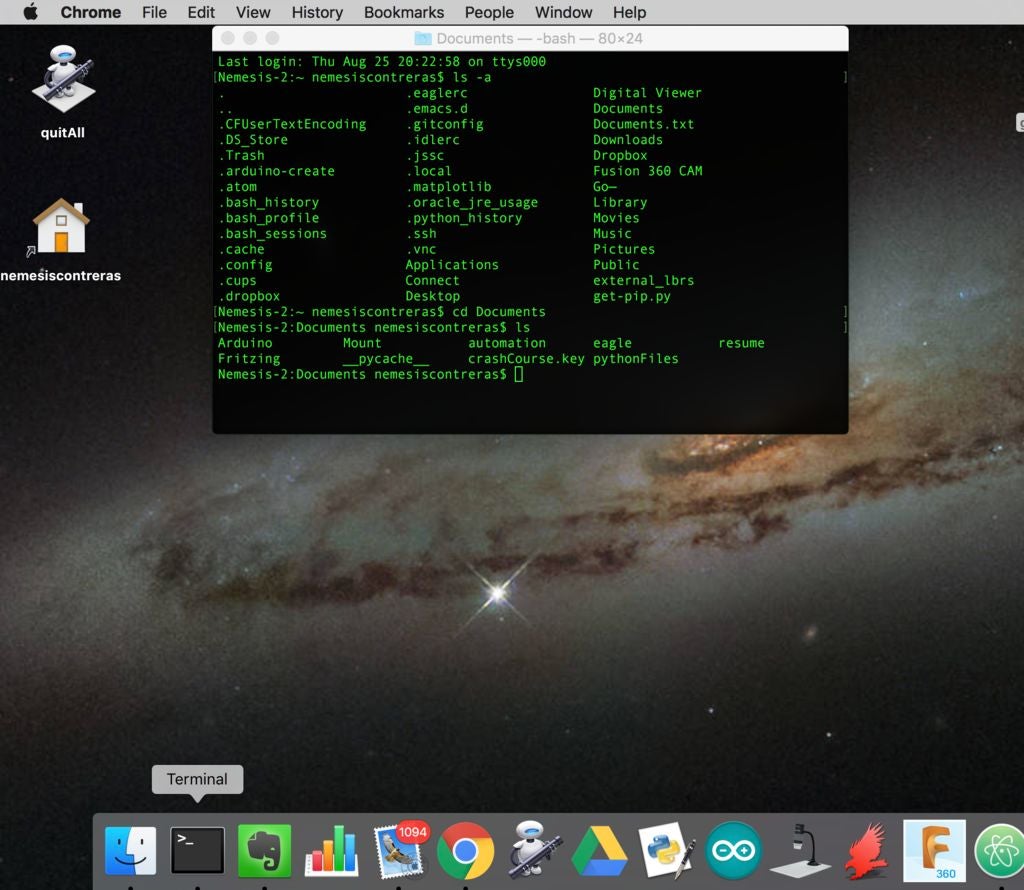
如果遇到错误,我建议转到终端检查创建挂载文件夹的确切位置:键入
ls -a
这将列出您拥有的所有文件夹。导航到放置Mount文件夹的文件夹(在我的情况下是Documents),所以键入:
cd Documents
然后键入
再次
ls
并确认有一个Mount(在我们的例子中是!)
如果错误仍然存在,请三重检查您的正确键入Raspberry Pi IP地址
步骤7:如果成功安装了Pi
现在,如果导航回到Mount文件夹,您将看到它上面只有很少的人以及旁边的箭头,这意味着我们可以访问Raspberry Pi文件!
步骤8:打开使用文本编辑器Atom使用Pi文件
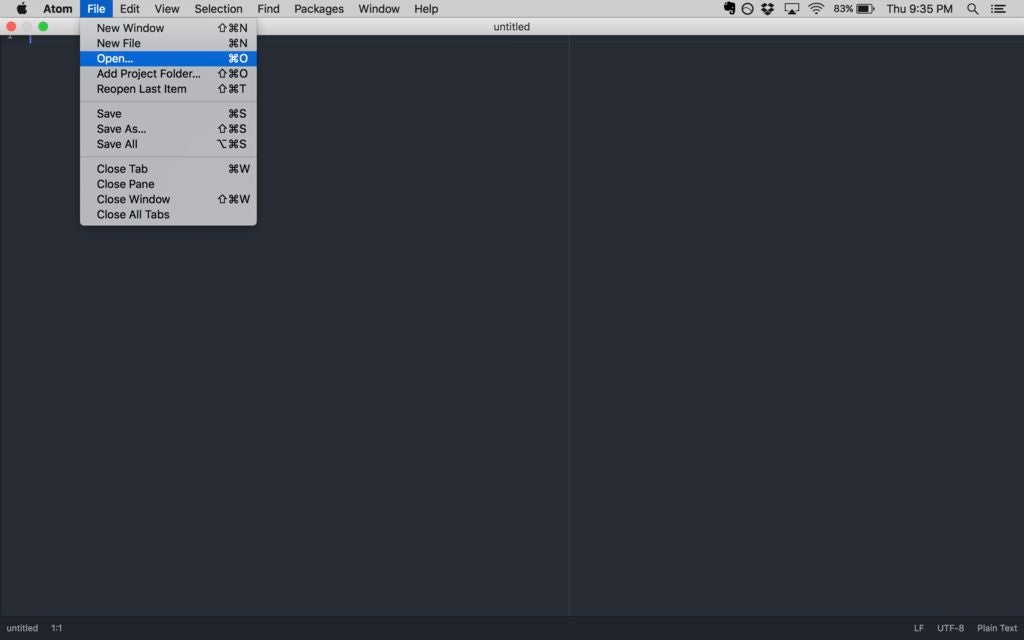
下一步在笔记本电脑上打开Atom(我们在步骤1中下载的程序)
选择文件- 》打开,然后导航到您的Mount文件夹,然后选择打开!
步骤9:所有Raspberry Pi文件都应可访问
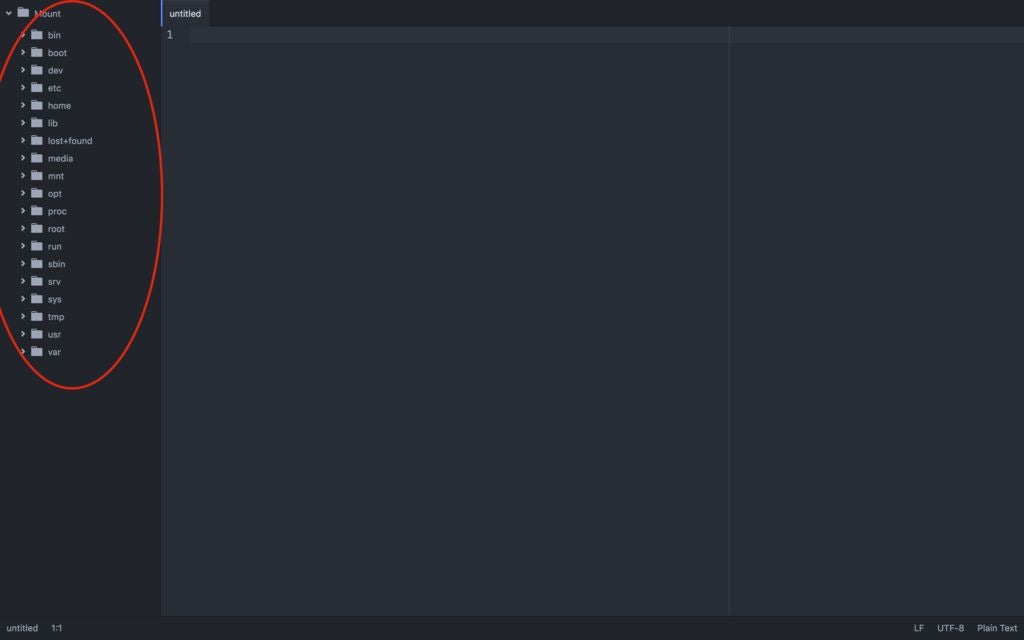
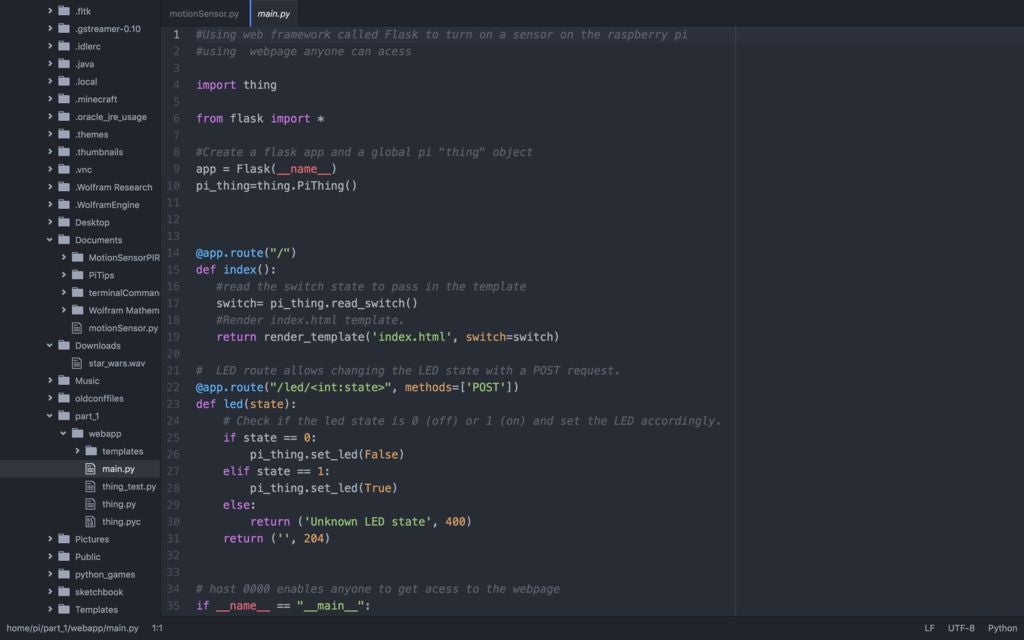
您现在可以从A查看和编辑所有Python脚本等汤姆编辑器!
这里的代码来自我来自Adafruit的Tony D‘s Desk的一个教程,该教程显示了如何通过Web浏览器打开或关闭LED:他的教程
第10步:卸载文件
完成文件编辑(确保保存代码)后,只需返回到“挂载文件夹”即可。
单击黑色箭头。磁盘映像上的小人物将消失,文件夹将变为蓝色。
关闭Atom并关闭您的Pi。
要重新连接,请按照步骤5 !
责任编辑:wv
-
Mac
+关注
关注
0文章
1114浏览量
52107 -
树莓派
+关注
关注
118文章
1871浏览量
106226
发布评论请先 登录
相关推荐
GPIO在树莓派中的应用
干货来喽!实用树莓派Linux编译指南






 怎样通过MAC为树莓派共享与编辑文件
怎样通过MAC为树莓派共享与编辑文件











评论